Воспроизведение музыки
Для воспроизведения дорожки сначала выберите категорию.
Необходимо заранее подготовить музыкальный контент. Вы можете приобрести музыкальный контент на музыкальных интернет-сервисах. Кроме того, вы можете передавать музыкальный контент с компьютера на плеер.
На компьютерах Windows
- Используйте Music Center for PC для переноса контента в плеер.
- Перетащите содержимое из Проводника Windows.
На компьютерах Mac
- Для передачи музыкального контента, хранящегося на компьютере Mac, в плеер, используйте программное обеспечение, предназначенное для передачи файлов с компьютера Mac на устройство Android.
-
На экране [главный экран WALKMAN] коснитесь
 [Музыкальный плеер], чтобы открыть экран библиотеки.
[Музыкальный плеер], чтобы открыть экран библиотеки. -
Коснитесь нужной категории (
 ).
).Вы можете провести по экрану влево или вправо для переключения между страницами. Количество точек соответствует количеству доступных страниц (
 ).
).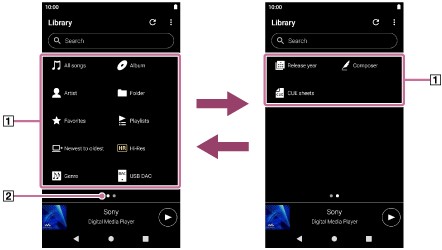
-
Выбирайте подкатегории, пока не отобразится список дорожек, а затем выберите нужную запись.Начнется воспроизведение.
Порядок воспроизведения дорожек в желаемом порядке
Вы можете проверить порядок воспроизведения дорожек на экране очереди воспроизведения. Очередь воспроизведения можно легко отредактировать путем изменения порядка дорожек, удаления дорожек или добавления дорожек или элементов.
-
Изменение порядка дорожек в очереди воспроизведения:
На экране очереди воспроизведения выберите пункты меню в следующем порядке.
 (Параметры) — [Изм. пос. комп.].
(Параметры) — [Изм. пос. комп.].Перетягивайте значки переупорядочивания слева от дорожек до тех пор, пока они не будут в нужном порядке.
-
Исключение дорожек из очереди воспроизведения:
На экране очереди воспроизведения коснитесь
 (Контекстное меню) справа от дорожки, а затем коснитесь [Исключить из данного списка].
(Контекстное меню) справа от дорожки, а затем коснитесь [Исключить из данного списка]. -
Добавление дорожки в очередь воспроизведения:
На экране библиотеки или избранных коснитесь (Контекстное меню) справа от элемента, а затем выберите один из следующих пунктов.
(Контекстное меню) справа от элемента, а затем выберите один из следующих пунктов.
- [Воспроизвести далее]
Выберите элемент, чтобы добавить выбранную дорожку или все дорожки из выбранного элемента в очередь воспроизведения сразу после текущей дорожки. - [Добавить в конец очереди воспроизведения]
Выберите элемент, чтобы добавить выбранную дорожку или все дорожки из выбранного элемента в конец очереди воспроизведения. - [Очистить очередь воспроизведения и добавить]
Выберите элемент, чтобы очистить текущую очередь воспроизведения и заново добавить выбранную дорожку или все дорожки из выбранного элемента в очередь воспроизведения.
- [Воспроизвести далее]
Кнопки управления воспроизведением на плеер
-
 (воспроизведение / пауза)
(воспроизведение / пауза)
Нажмите кнопку, чтобы начать или приостановить воспроизведение. -
 (предыдущая дорожка)
(предыдущая дорожка)
Нажмите кнопку для перехода к началу текущей дорожки или к предыдущей дорожке.
Удерживайте нажатой кнопку, чтобы перемотать дорожку назад во время воспроизведения. -
 (следующая дорожка)
(следующая дорожка)
Нажмите кнопку, чтобы перейти к началу следующей дорожки.
Удерживайте нажатой кнопку для быстрого перехода на начало дорожки во время воспроизведения.
Примечание
-
Контент, хранящийся на плеере, может не появиться в библиотеке “Музыкальный плеер”. В этом случае проверьте, есть ли искомый файл в папке [Music] или [Download] в памяти плеера или в папке [Music] на карте microSD. Также коснитесь
 (Обновить базу данных).
(Обновить базу данных).Дорожки будут зарегистрированы в базе данных “Музыкальный плеер”. Затем дорожки появятся в библиотеке.

По мере обновления характеристик продукта в данное Справочное руководство могут без предупреждения вноситься изменения.
Это Справочное руководство было переведено с использованием машинного перевода.